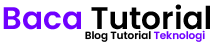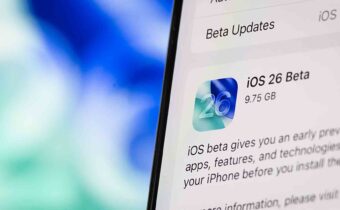Microsoft akan menghentikan dukungan untuk Windows 10 mulai 14 Oktober mendatang. Artinya, meskipun perangkat kamu masih bisa digunakan seperti biasa, sistemnya tidak akan lagi menerima pembaruan keamanan otomatis.
Microsoft akan menghentikan dukungan untuk Windows 10 mulai 14 Oktober mendatang. Artinya, meskipun perangkat kamu masih bisa digunakan seperti biasa, sistemnya tidak akan lagi menerima pembaruan keamanan otomatis.
Baca Juga : 2 Cara Melihat Sandi WiFi yang Sudah Terhubung di Windows 10/11
Buat kamu yang masih pakai Windows 10, ada tiga pilihan agar komputer tetap aman:
-
Upgrade gratis ke Windows 11, jika perangkat kamu memenuhi syarat.
-
Beli PC baru yang sudah dilengkapi Windows 11 (atau pindah ke sistem lain seperti Mac atau Chromebook).
-
Tetap di Windows 10 dan daftar program Extended Security Updates (ESU) — alias perpanjangan dukungan keamanan selama satu tahun.
Cara Daftar Extended Security Updates (ESU) di Windows 10
Banyak yang heran kenapa Microsoft “mematikan” Windows 10, padahal sistem ini masih stabil dan digunakan di jutaan PC. Tapi tanpa pembaruan keamanan, komputer kamu akan makin rentan terhadap malware. Karena itu, mendaftar ke ESU bisa jadi solusi sementara paling aman untuk memperpanjang umur Windows 10 selama setahun ke depan.
Awalnya, program ESU ini berbayar sekitar $30 per tahun, tapi kini Microsoft membuka jalur gratis bagi sebagian pengguna. Berikut langkah-langkahnya:
Langkah 1: Windows 10 terbaru,
Masuk ke menu Settings » System » About, lalu cek versi Windows yang kamu pakai. Kalau belum yang terbaru, sebaiknya lakukan pembaruan dulu melalui Windows Update supaya bisa lanjut ke tahap berikutnya.
Langkah 2: Gunakan akun Administrator
Kalau PC kamu dipakai bersama, pastikan kamu login dengan akun Administrator, biasanya ini adalah akun utama yang dibuat pertama kali di komputer. Kamu bisa cek di Settings » Your Info untuk memastikan status akun.
Langkah 3: Cek apakah perangkat kamu bisa upgrade ke Windows 11
Jika muncul notifikasi bahwa perangkat kamu bisa upgrade ke Windows 11, sebaiknya langsung lakukan. Upgrade ini gratis dan membuat sistem kamu tetap aman. Tapi kalau perangkat tidak memenuhi syarat, lanjutkan ke langkah berikutnya untuk daftar ESU.
Langkah 4: Daftar ke Program Extended Security Updates
Masuk ke menu Settings » Update & Security, lalu cari opsi Enroll Now untuk bergabung ke ESU. Kalau opsi ini belum muncul, kemungkinan kamu belum memasang update Windows 10 terbaru jadi pastikan langkah pertama sudah selesai.
Langkah 5: Pilih metode pendaftaran
Kamu bisa mendaftar dengan beberapa cara, tapi yang paling mudah adalah melalui backup pengaturan PC ke cloud Microsoft. Cara ini gratis, tapi ada dua hal yang perlu diperhatikan:
-
Akun kamu akan terhubung ke layanan cloud Microsoft seperti OneDrive, Office 365, atau Copilot. Jadi, kalau kamu selama ini menggunakan akun lokal (offline), kamu perlu login dengan akun Microsoft untuk lanjut.
-
Gratisnya terbatas untuk 5 GB penyimpanan pertama. Kalau datamu lebih dari itu, kamu bisa mematikan backup folder tertentu (misalnya Documents, Pictures, atau Videos) di Settings > OneDrive, supaya tetap di bawah batas gratis.
Setelah login, akan muncul jendela bertuliskan “Add this device to receive Extended Security Updates.” Klik Add Device, lalu Done.
Baca Juga : Windows Defender Firewall Kena Bug, Hacker Bisa Naikkan Akses Tanpa Izin
Selamat, PC kamu sekarang terdaftar di Extended Security Updates dan akan terus menerima pembaruan keamanan hingga satu tahun ke depan.
Dalam 12 bulan ke depan, kamu masih punya waktu untuk menentukan langkah selanjutnya apakah akan upgrade ke Windows 11, membeli perangkat baru, atau tetap bertahan di Windows 10 dengan dukungan tambahan berikutnya.
Kalau nanti ada perubahan kebijakan dari Microsoft, tenang aja — kita akan update lagi panduannya supaya kamu tetap bisa mengikuti perkembangan terbaru.